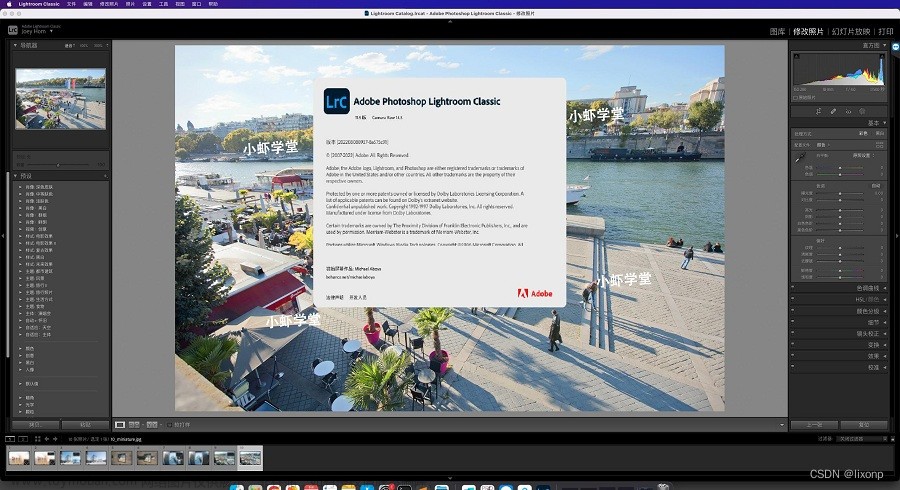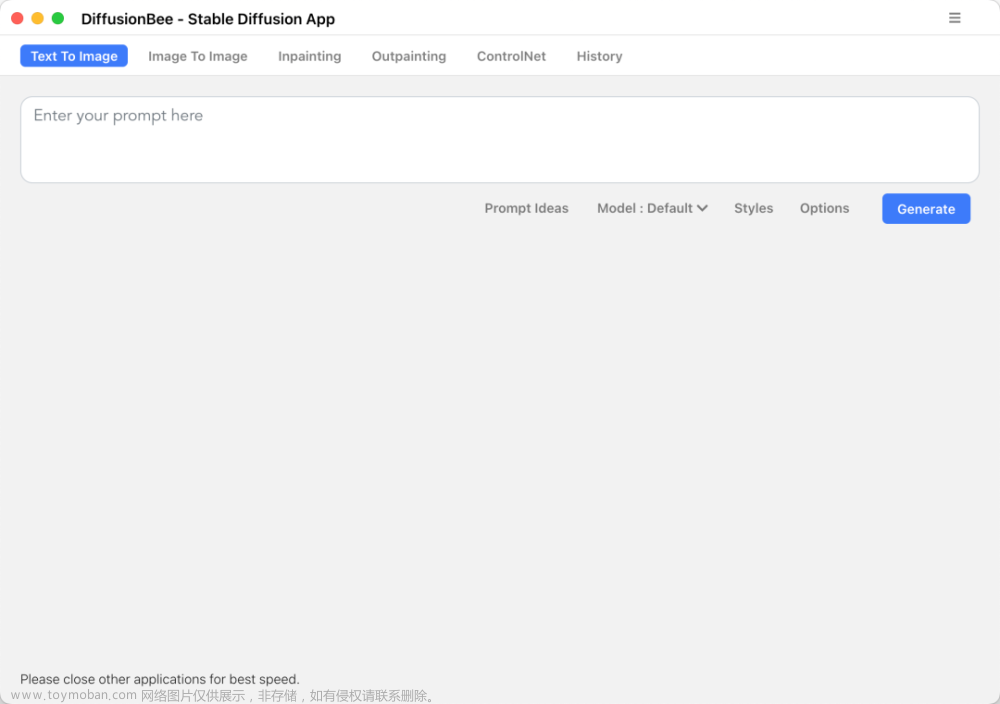@TOC
安装完成后,推荐阅读这篇教程:AI绘画:Stable Diffusion 终极炼丹宝典:从入门到精通
实操环境:
macOS 13 Arm64(建议12以上的系统使用)
Apple M1
先来看几个样例:
AI绘画StableDiffusion实操教程:冰霜旗袍美女
废话不多说,直接上教程
HomeBrew安装检测
如果没有安装HomeBrew,在终端运行如下命令安装:
在终端命令行窗口输入安装命令。
这里需要特别说明几点内容。
下面是Homebrew官方给出的安装命令:(如果没有VPN,不要使用此命令安装!)
/bin/bash -c "$(curl -fsSL https://raw.githubusercontent.com/Homebrew/install/HEAD/install.sh)"
通常情况下,官网给出的指令会报错:
curl: (7) Failed to connect to raw.githubusercontent.com port 443: Connection refused
因为这是国外网站,由于GFW(中国长城防火墙)的存在,如果没有vpn,是无法访问的,所以连接被拒绝!
别着急,有办法解决!
只要我们从国内镜像网站安装,就一切OK了。
以下为国内安装Homebrew的正确姿势:(基于gitee上某大神的自动安装脚本)
/bin/zsh -c "$(curl -fsSL https://gitee.com/cunkai/HomebrewCN/raw/master/Homebrew.sh)"
回车执行指令后,根据提示操作。具体包括以下提示操作:
1.选择下载镜像
根据需要选择下载源,例如,我这里选择中科大下载源,就输入‘1’,回车。
[外链图片转存失败,源站可能有防盗链机制,建议将图片保存下来直接上传(img-73J1j4BR-1689500191571)(https://p3-juejin.byteimg.com/tos-cn-i-k3u1fbpfcp/b955f7fb53414b9d95b7306f987eaad3~tplv-k3u1fbpfcp-zoom-1.image)]
2.确认删除旧版本
如果存在旧版本,会弹出删除旧版本提示,输入"Y",回车。

3.输入开机密码(用于mac确认第三方应用安装)
4.回车跳过即可
[外链图片转存失败,源站可能有防盗链机制,建议将图片保存下来直接上传(img-uEN1P5wH-1689500191572)(https://p3-juejin.byteimg.com/tos-cn-i-k3u1fbpfcp/815ade1eb84a4f4789c4714448899707~tplv-k3u1fbpfcp-zoom-1.image)]
5.安装成功配置以后的镜像源

6.重启终端或者运行source /Users/xixi/.zprofile 让brew生效

Git安装检测
如果没有安装Git需要安装
输入如下命令:
brew install git
软件安装:
网盘下载:我用夸克网盘分享了「AITools(爱兔)」,点击链接即可保存。打开「夸克APP」
链接:https://pan.quark.cn/s/7d93e96740e5
MacOS系统(M1/M2)安装AI绘画StableDiffusion保姆级教程

安装后打开:

首次启动会安装各种所需要的依赖库,时间比较久,请耐心等待。
最后启动成功:
[外链图片转存失败,源站可能有防盗链机制,建议将图片保存下来直接上传(img-Ehv9hwwT-1689500191573)(https://p3-juejin.byteimg.com/tos-cn-i-k3u1fbpfcp/586b956b961c4ccda3eacc9732652a62~tplv-k3u1fbpfcp-zoom-1.image)]文章来源:https://www.toymoban.com/news/detail-580643.html
本教程收集于:AIGC从入门到精通教程汇总文章来源地址https://www.toymoban.com/news/detail-580643.html
到了这里,关于MacOS系统(M1/M2)安装AI绘画StableDiffusion保姆级教程的文章就介绍完了。如果您还想了解更多内容,请在右上角搜索TOY模板网以前的文章或继续浏览下面的相关文章,希望大家以后多多支持TOY模板网!